Maison >Tutoriel système >Série Windows >Tutoriel sur la désactivation de l'affichage nucléaire dans Win11
Tutoriel sur la désactivation de l'affichage nucléaire dans Win11
- WBOYWBOYWBOYWBOYWBOYWBOYWBOYWBOYWBOYWBOYWBOYWBOYWBavant
- 2024-01-11 18:21:052396parcourir
Comme nous le savons tous, si nous avons une carte graphique discrète, les performances de la carte graphique utilisant des graphiques indépendants seront bien meilleures que celles des graphiques nucléaires. Cependant, pour utiliser des graphiques indépendants, vous devez d'abord désactiver les graphiques nucléaires, donc aujourd'hui. nous vous apporterons un tutoriel sur la désactivation des graphiques nucléaires dans win11.
Tutoriel sur la désactivation de l'affichage nucléaire dans Win11 :
1. Redémarrez d'abord l'ordinateur et utilisez le raccourci clavier pour entrer dans les "paramètres du bios"
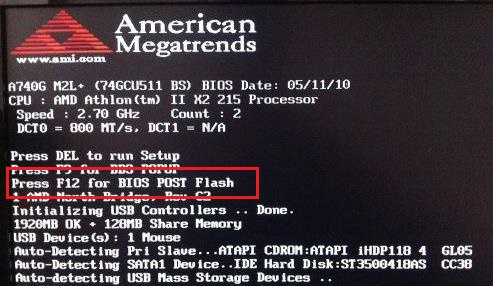
2. Dans les paramètres du bios, ouvrez l'option "config".

3. Ouvrez ensuite « affichage » pour saisir les paramètres de la carte graphique.
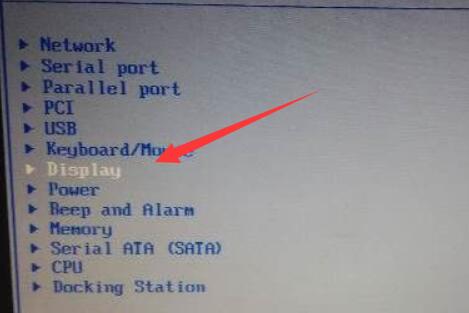
4. Après avoir entré, ouvrez la première option Il s'agit de notre carte graphique indépendante.
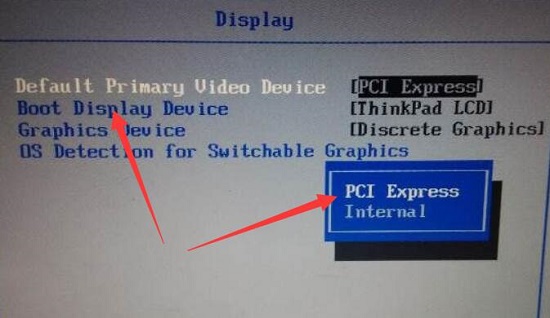
5. Recherchez à nouveau « Graphiques ». Il s'agit de l'affichage principal, nous pouvons donc simplement le désactiver.
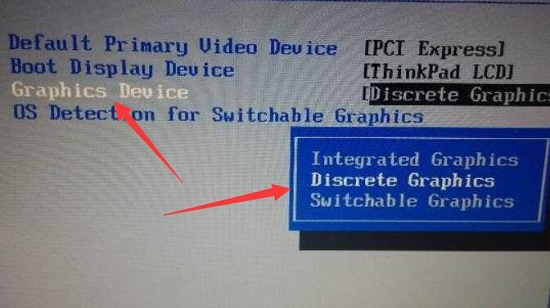
Ce qui précède est le contenu détaillé de. pour plus d'informations, suivez d'autres articles connexes sur le site Web de PHP en chinois!

